
Comment transférer des données de Xiaomi vers iPhone avec 4 méthodes simples

"Aujourd'hui, je passe d'une relation de longue date avec Android (je possède actuellement le Xiaomi Redmi 11 Pro) à l'iPhone. Et j'ai besoin d'aide. Quelle est la meilleure façon de transférer des données ? J'ai essayé la propre application d'Apple mais je ne la trouve pas sur l'Iphone. Tout autre conseil en général pour le changement serait grandement apprécié.
- Depuis Reddit
Êtes-vous également confronté à un tel dilemme ? Félicitations, vous êtes au bon endroit. Cet article est spécialement conçu pour résoudre ce problème pour vous. Xiaomi et iPhone fonctionnent sur deux systèmes différents, ce qui rend le transfert de données d'un ancien téléphone Xiaomi vers un nouvel iPhone 16 moins simple qu'on pourrait le penser, mais ce n'est certainement pas aussi difficile qu'il y paraît. Dans cet article, nous présenterons en détail quatre des méthodes les plus courantes pour transférer des données de Xiaomi vers iPhone. Continuez à lire pour en savoir plus.

Coolmuster Mobile Transfer est actuellement l'un des outils de transfert téléphonique les plus fiables et les plus conviviaux pour la migration de données entre téléphones mobiles. Il prend en charge les systèmes Android et iOS et offre un fonctionnement simple, ce qui le rend idéal pour les utilisateurs sans formation technique.
Pourquoi recommander Coolmuster Mobile Transfer ?
Cliquez sur le bouton ci-dessous pour l'essayer gratuitement.
Comment transférer des données de Xiaomi vers iPhone en 1 clic ?
01 Après avoir téléchargé et installé la version correspondante sur votre ordinateur, lancez le programme et vous verrez l'interface suivante.

02 Connectez Xiaomi et iPhone au même ordinateur à l'aide de leurs câbles de données respectifs. Sur Xiaomi, autorisez le débogage USB et sur iPhone, appuyez sur « Trust ».
Remarque : Xiaomi doit être positionné comme source et iPhone comme destination ; sinon, cliquez sur "Flip" pour les échanger.

03 Choisissez les types de données que vous souhaitez transférer et cliquez sur « Démarrer la copie » pour lancer le transfert automatiquement.

Un didacticiel vidéo est également disponible.
Move to iOS est une application officielle d'Apple conçue pour aider les utilisateurs Android à transférer des données vers des iPhones lors de la configuration initiale. Cependant, il ne prend pas en charge tous les types de données, comme la musique et les applications. Il prend en charge le transfert de contacts, de l'historique des messages, des photos, des vidéos, des signets Web et des comptes de messagerie. Suivez les étapes pour transférer des données de Xiaomi vers iPhone avec Move to iOS .
Étape 1. Sur votre téléphone Xiaomi, téléchargez et installez l'application Move to iOS depuis le Google Play Store.
Étape 2. Lors de la configuration de votre nouvel iPhone, sélectionnez « Déplacer les données depuis Android » lorsque vous y êtes invité.
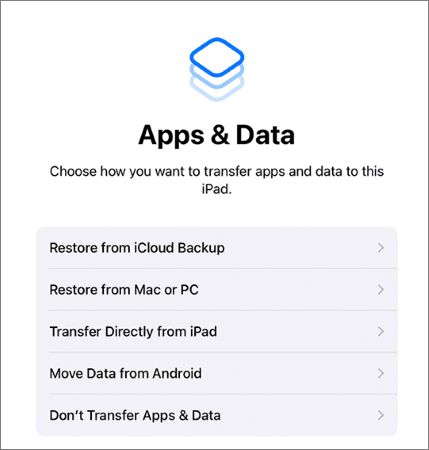
Étape 3. Sur votre Xiaomi, ouvrez l'application Move to iOS et appuyez sur « Continuer ».
Étape 4. Entrez le code affiché sur votre iPhone dans le téléphone Xiaomi.

Étape 5. Sélectionnez les types de données que vous souhaitez synchroniser, tels que les contacts, les messages et les photos, et démarrez le transfert.
Passer à iOS bloqué à 1 minute ? Vous trouverez ci-dessous 9 solutions possibles.
Passer à iOS bloqué à 1 minute, comment y remédier ?Une autre méthode consiste à transférer d'abord les données de votre Xiaomi vers un ordinateur , puis vers votre iPhone à l'aide d'iTunes ou d'un autre logiciel. Ceci est particulièrement utile pour les fichiers multimédias tels que la musique, les vidéos et les documents, mais nécessite davantage de travail manuel. Voici comment cela fonctionne :
Étape 1. Connectez votre Xiaomi à l'ordinateur à l'aide d'un câble USB et copiez les données que vous souhaitez transférer (par exemple, photos, vidéos, musique) : allez dans « Ordinateur » > sélectionnez votre téléphone Xiaomi > DCIM. Ensuite, déconnectez votre Xiaomi.

Étape 2. Pour synchroniser les données Xiaomi avec iTunes maintenant, suivez ces étapes : Après avoir installé la dernière version d'iTunes sur votre ordinateur, lancez-la et cliquez sur "Fichier" > Sélectionnez l'option "Ajouter un fichier à la bibliothèque" > Localisez le dossier où se trouvent vos photos Android . et les vidéos sont enregistrées > Cliquez sur « Ouvrir » pour les ajouter à votre bibliothèque iTunes.
Étape 3. Connectez votre iPhone au même ordinateur à l'aide d'un câble USB et ouvrez iTunes.
Étape 4. Lorsque l'icône de l'iPhone apparaît dans la fenêtre iTunes, cliquez dessus et accédez à l'onglet Photos sous Résumé > Cochez « Synchroniser les photos » > Sélectionnez les albums ou les dossiers que vous souhaitez synchroniser > Cliquez sur « Synchroniser ».

Les services cloud comme Google Drive offrent un moyen flexible de transférer des données entre appareils, vous permettant d'accéder à vos fichiers sur n'importe quel appareil et à tout moment. Cette méthode est la mieux adaptée au transfert de documents, de photos et de vidéos. Voici comment cela fonctionne, en utilisant Google Drive comme exemple :
Étape 1. Sur votre téléphone Xiaomi, ouvrez Google Drive, appuyez sur « + » > « Télécharger » et sélectionnez les fichiers que vous souhaitez transférer.

Étape 2. Sur votre iPhone, téléchargez et installez l'application Google Drive depuis l'App Store.
Étape 3. Connectez-vous avec le même compte Google sur votre iPhone et téléchargez les fichiers téléchargés. Ceci termine le transfert de données entre votre Xiaomi et votre iPhone.
Dans cet article, nous avons exploré quatre méthodes efficaces pour transférer des données de Xiaomi vers iPhone. Coolmuster Mobile Transfer offre la solution la plus complète et la plus sécurisée pour différents types de données, tandis que Move to iOS est idéal pour les nouveaux utilisateurs d'iPhone. Pour ceux qui préfèrent le contrôle manuel, le transfert via un ordinateur offre de la flexibilité. Les services cloud comme Google Drive ajoutent la commodité du sans fil mais peuvent nécessiter des étapes supplémentaires.
Pour un transfert de données fluide, sécurisé et efficace, Coolmuster Mobile Transfer est fortement recommandé comme le meilleur choix.
Articles connexes :
Comment transférer des données iPhone vers Xiaomi : transfert d'iPhone vers Xiaomi de 5 manières
Comment transférer des données d' Android vers l'iPhone 16 en 5 solutions simples
Comment transférer des données de Mi à Mi de 5 manières possibles (conseils éprouvés)

 Transfert de téléphone à téléphone
Transfert de téléphone à téléphone
 Comment transférer des données de Xiaomi vers iPhone avec 4 méthodes simples
Comment transférer des données de Xiaomi vers iPhone avec 4 méthodes simples





